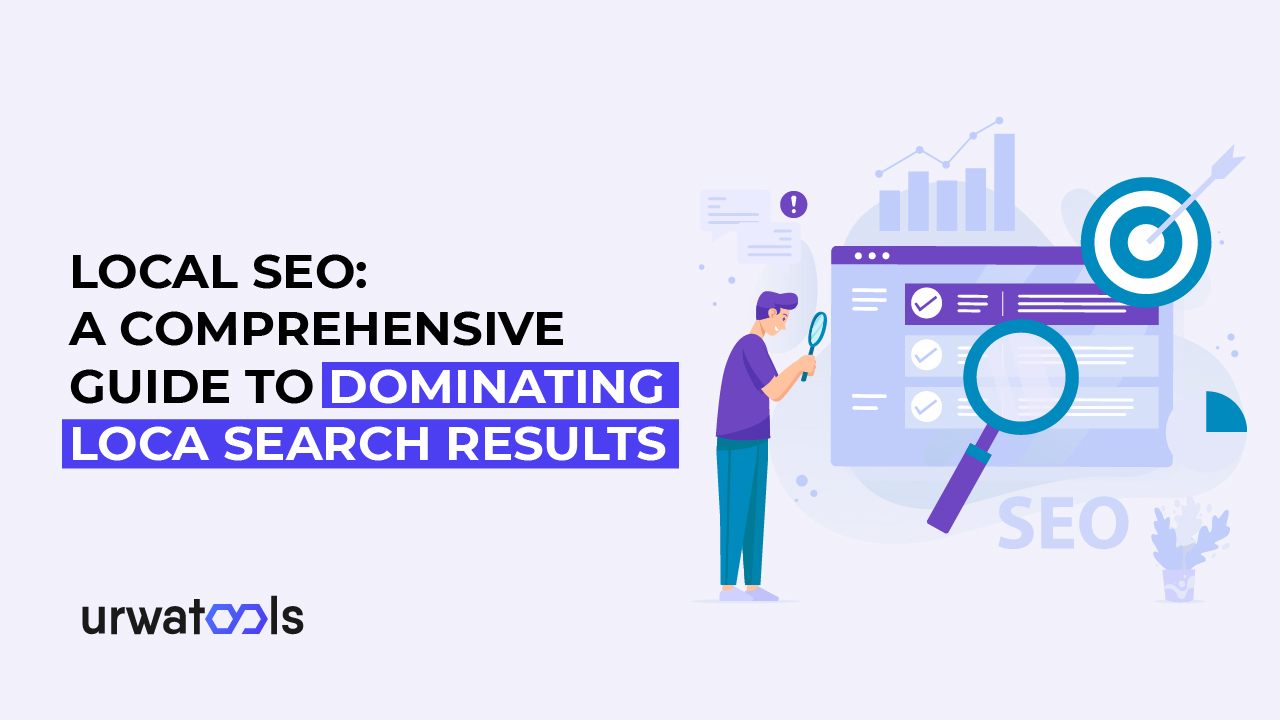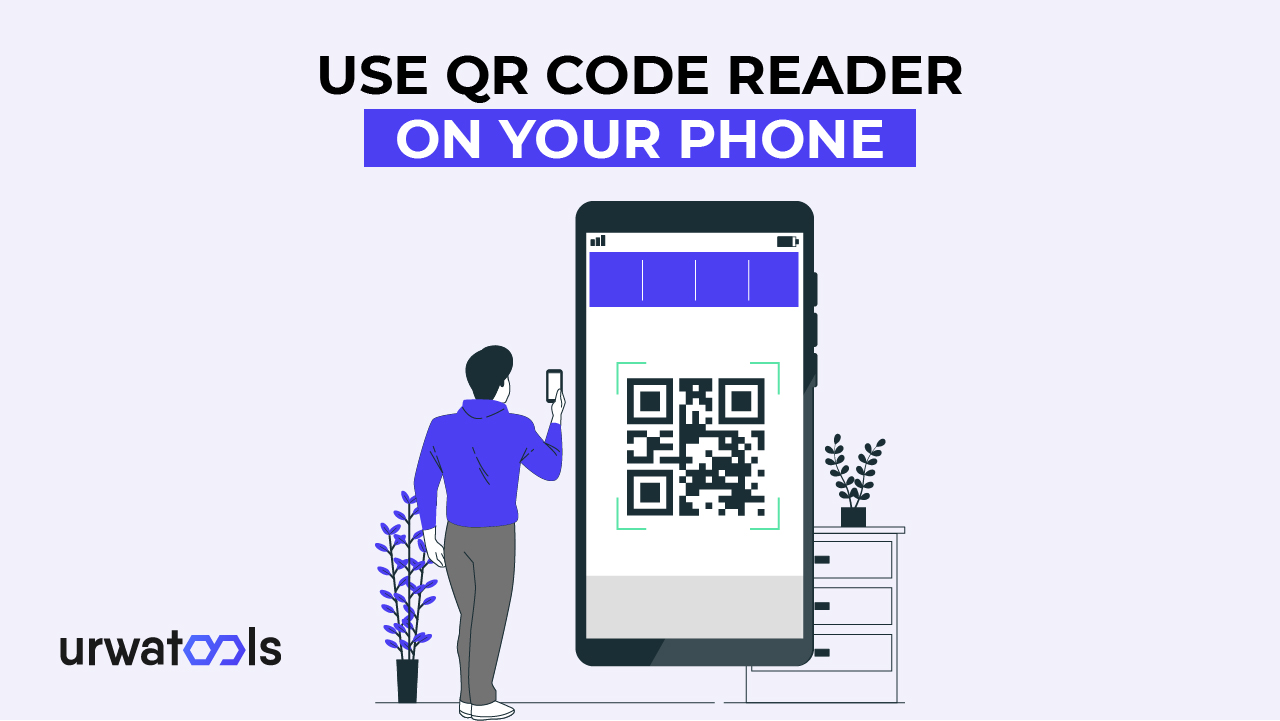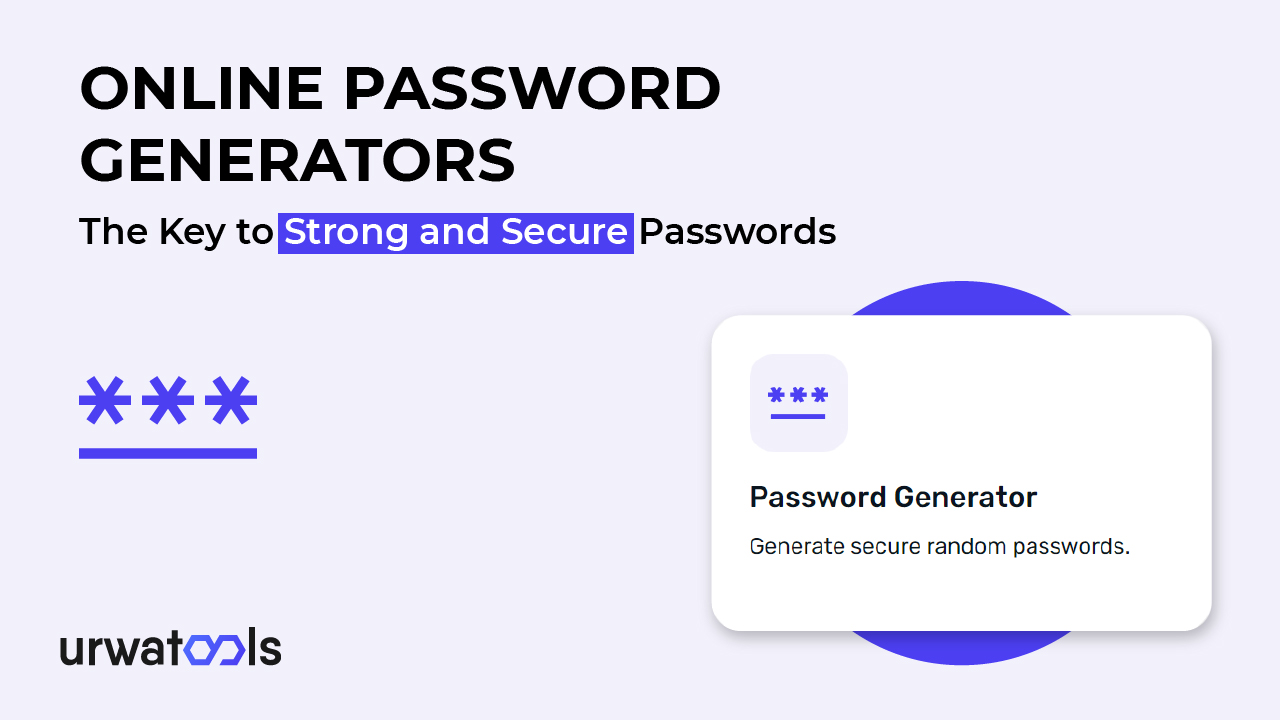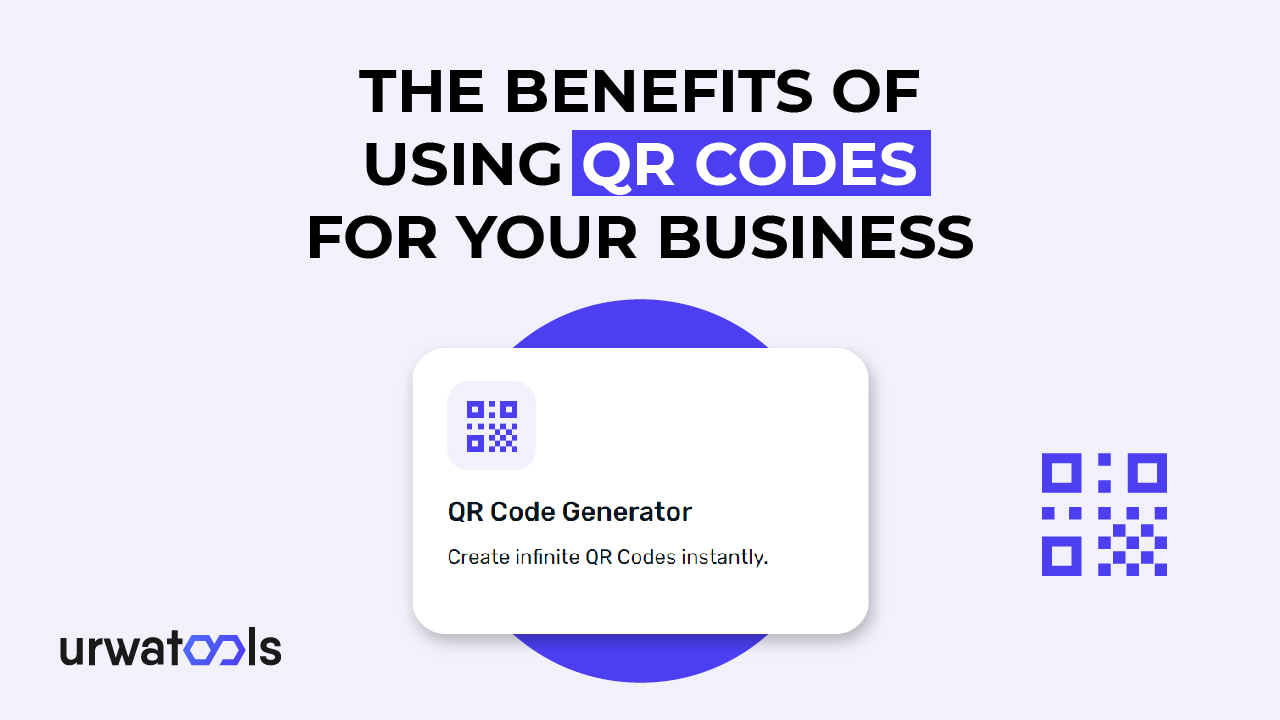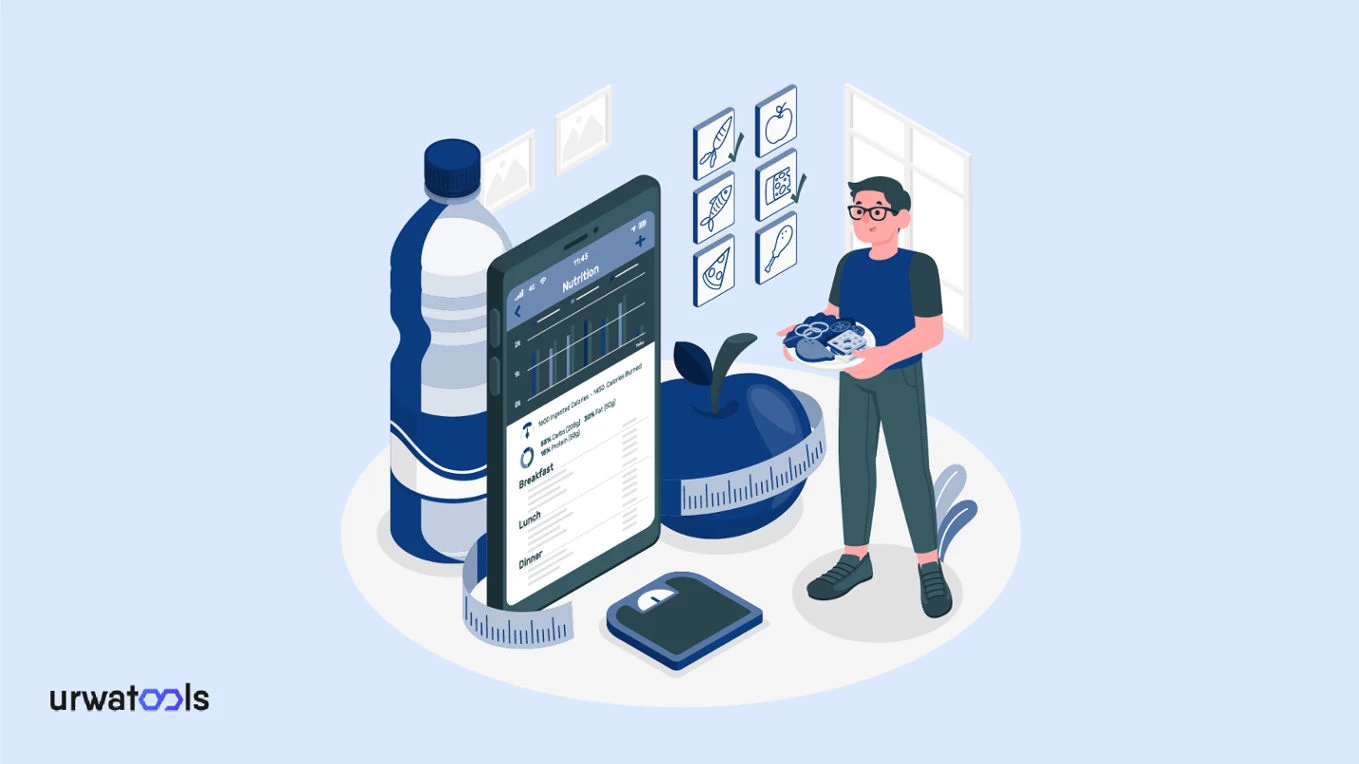Klaviatura kompüter avadanlığının zəruri hissəsidir. Bu, məlumat girişində kömək edir. Kursora açar sözlər vasitəsilə də əmrlər verə bilərsiniz. Amma bəzən bəzi nasazlıqlar baş verir, və bu, fəaliyyətini dayandırır. İstifadəçilər laqeyd klaviatura tuşlarına görə mübarizə aparırlar. Ola bilsin, siz də bu cür maneələrlə üzləşənlərdənsiniz. Bu məqalədə biz sizə onlayn rejimdə cavabsız klaviatura açarlarını tapmağa dair bələdçiliyi edəcəyik. Qarşılaşdığınız məsələni və bu maneənin öhdəsindən asanlıqla gəlmək üçün həlli yolunu müzakirə edəcəyik.
Açar Takeaways
- Fiziki nasazlıq klaviaturanın işləməsində disfunksiya yarada bilər.
- Bəzən istifadəçi nömrə kilidi, filter və yapışqan açarları basır, bu da dəyişiklikləri edə bilər. Bunun üçün açarları söndürün.
- Simsiz əlaqə problem yaradan bir əlaqədir. Bu, başqa bir gadget (məsələn, wi-fi router) ilə kəsişən işarə ola bilər. Tezliyi dəyişin və ya başqa cür onlar arasında məsafə saxlayın.
- Klaviaturada nasazlıqları aşkar etmək üçün onlayn klaviatura testerdən istifadə edin.
PermalinkLaqeyd klaviatura klaviaturalarının ümumi səbəbləri
PermalinkFiziki problemlər
Fiziki problemlər klaviaturanı qüsurlu edə bilər. Bir çox fiziki məsələlər, məsələn, həddən artıq istifadə etmək vaxt keçdikcə açarları alçalda bilər. Digər bir səbəb isə odur ki, ona hansısa zibil və ya qırıntıların düşməsi və açarların içində olması mümkündür. Açarları basmağa çalışanda, bu da bir yapışqınlıq yaradır; başqa bir şey isə şirə, soda kimi maye əşyaları və açarların üzərinə su sürtməkdir.
Başqa bir amil isə eyni anda bir neçə tuş basmaqdır. Bu da fərqli bir əmri işə salır. Məsələni araşdırarkən bunu da nəzərə aldım.
PermalinkProqram problemləri
Bir çox proqram problemləri mövcuddur, məsələn, sürücülər sistemə qoşulmayırlar və ya yapışqan və ya filtr açarları kimi problemli açarlar.
Yapışqan açarlar eyni vaxtda bir neçə açarı basmaqda çətinlik çəkənlər üçün nəzərdə tutulmuş funksiyadır. Məsələn, istifadəçi mətni onu köçürmək üçün vurğulayır. İlk olaraq Ctrl düyməsini basırlar. Üzərinə yapışacaq, sonra C-yə basacaq; mətni köçürülür. Bəzən tipist başqa bir düyməni basmağa gecikdirə və ya fərqli bir əmrin olduğu başqa bir tuşa basa bilər, lakin sistem bəzən onu səhv şərh edir.
Filtr açarları tuş vuruşlarına qarşı fəal olan funksiyadır; cavab vaxtını ləngidir. Filter açarının köməyi ilə imkan yarana bilər ki, bu da məlumat girişində problemlər yaradır.
Digər bir amil isə sürücülərin nasazlığıdır. Sürücü siqnalı (əmri) hardware-dən proqram təminatına ötürür. Korlanmış və ya köhnəlmiş sürücü siqnalın ötürülməsinin qarşısını ala bilər.
PermalinkBağlantı problemi
Klaviatura açarlarını laqeyd edən digər bir problem isə əlaqə problemidir. Bir çox hadisə baş verdikcə, məsələn,
PermalinkKlaviatura tel bağlantısı problemi
Tel bağlantısı, USB kabeli və ya USB portu kimi problemlərin həlli çətin ola bilər.
PermalinkWireless açar sözlər
Əgər simsiz açar sözünüz varsa, batareya məsələləri ilə bağlı problemlərlə üzləşə bilərsiniz. Və ya cihazın tezliyi 2.4GHz tezliyində işləyən wi-fi, mikrodalğalı və ya digər elektron cihaz kimi digər cihazın tezliyi ilə qarşılıqlı əlaqədə ola bilər.
PermalinkCavablanmayan klaviatura açarlarının problem həll etmək üçün həll
PermalinkFiziki problemlərlə bağlı həll
Əgər klaviaturanız işləmək üçün çox köhnədirsə və uzun illərdir istifadə edirsinizsə. Onda ən yaxşı çıxış yolu ondan qurtulmaqdır. Əgər şirə, su və ya soda kimi bir qədər maye tökürsünüzsə, o zaman əvvəlcə onu sistemdən təmizləyin. Rütubətli mikrofabrik bezdən istifadə edin və nə isə tökdüyün ərazini təmizləməyə çalışın. Parçanın həddindən artıq nəmli olmasın. Əgər klaviatura buna görə təmizlənirsə, yaxşıdır; əks halda, sizin iki variantınız var: onu dəyişdirmək və ya təmir mağazasına getmək; başqa çıxış yolu ola bilər. Bəzi zibillər keypadın səthinə düşdükdə də eyni formul tətbiq edilir. Bu vəziyyətdə keypadınızı sistemdən çıxarın və aşağıya doğru bir yerə qoyun. Qırıntılar keypaddan düşə bilər və ya parçadan istifadə edərək onları çıxara bilərsiniz.
Təklif: Süfrədə yemək yemək vərdişini inkişaf etdir. Qidanı qəbul edərkən, xüsusilə də sisteminizdən istifadə edin. Bu, stressinizi azaldacaq və gərgin gün ərzində sizə fasilə verəcək.
PermalinkProqram təminatı problemləri ilə bağlı həll
-
PermalinkAçarları söndür
Ən disfunksiyalılıq ona görə baş vermişdir ki, açarlar (filtr açarları, yapışqanlı açarlar) imkan verirdi. Onların aktiv olub-olmadığını yoxlayın, sonra isə onlardan istifadə edin.
Windows istifadəçiləri üçün:
Settings > Ease of Access > Keyboard-a daxil olun və Yapışqan Açarlar və Filtr Açarlarını söndürün.
PermalinkMac istifadəçiləri üçün:
Sistem Seçimlərinə > Accessibility > Keyboard'a daxil olun və uncheck Enable Sticky Keys və Enable Slow Keys.
-
PermalinkKlaviatura Driverləri yeniləyin və ya yenidən yüklənin
Sürücülər klaviaturanı yeniləyərək və yenidən yükləməklə problemi düzəldə bilərlər. Bunun üçün ilk növbədə sürücüləri çıxarıb cihazı söndürmək lazımdır. Proqram avtomatik olaraq quraşdırılacaq. Sürücüləri də yeniləyə bilərsiniz.
Pəncərə istifadəçiləri üçün
Windows-unuzda proqram təminatını yeniləmək üçün bu ardıcıllığı izləyin. Bunu etmək üçün nümunəyə baxaq.
Cihazın menecerinə gedin > cihazı sağ klikləyin > sürücünü yeniləyin.
Mac istifadəçiləri üçün
Apple Menyu > Sistem Üstünlükləri> Software Update-ə daxil olun.
Təklif: Əgər sizin probleminiz varsa, istehsalçının veb-saytına baş çəkin və ya onlarla əlaqə saxlayın.
-
PermalinkProqram müdaxiləsini söndürün.
Bu problemdə, ilk növbədə, cihazınızı klaviatura ilə eyni tezlikdə işləyən məişət avadanlıqlarından uzaq tutmağa çalışın. Bu elektron aparatlar tezlik kanalını dəyişə bilmədiyi üçün, router halında tezliyi dəyişə bilərsiniz. Bunun üçün wi-fi-ın qabaqcıl qurğularına daxil olun və tez dəyişin.
Wi-fi üçün 5GHz banddan istifadə etmək, adətən, istifadəçilərə mikrodalğalar kimi məişət cihazlarının tanış interfeysi ilə tanış olmamaqda kömək edir.
-
PermalinkAçar söz problemsooterini işə salın.
Klaviaturanın problemassooteri klaviaturanın funksionallığı ilə bağlı problemləri aşkar etmək və aradan qaldırmaq üçün vasitədir. Cavabsız açarlar, səhv giriş və ya proqram münaqişələri kimi ümumi məsələləri müəyyən etməyə kömək edir və onları avtomatik həll edir.
Windows-da bu qurulmuş alət klaviatura ilə bağlı çətinlikləri aşkar etməyə kömək edir. Bundan başqa, MacOS-un həsr olunmuş bir problemassooter yoxdur; bu zaman sistem məsələni aşkar edir.
Bundan başqa Mac cihazınızla bu problemlə qarşılaşsanız, qurğuları yoxlayın, cihazı söndürün, yenidən quraşdırın və ya üçüncü tərəf sürücülərindən istifadə edin.
PermalinkBağlantı problemi ilə bağlı həll
-
PermalinkKabel və ya Simsiz Bağlantını Yoxlayın
Kabel — klaviaturanı sistemə bağlayan bağlayıcı. Əgər giriş cihazınız düzgün işləmirsə, kabeli yoxlayın. Ola bilsin, bu, çox dəqiq deyil. Əgər əlaqəniz simsizdirsə, batareyalar sıradan çıxıb. Onları daha yaxşı nəticə üçün dəyişin.
-
PermalinkKlaviaturanı başqa kompüterdə sınaqdan keçirmək.
Klaviaturanızı başqa bir cihazda yoxlamaq çox gözəl fikirdir. Bu, klaviaturanın və ya kompüterin fakültativinin aydınlaşdırılmasına xidmət edəcək.
-
PermalinkKlaviatura açarlarını onlayn klaviatura testerdə yoxlayın.
Gördüyünüz kimi açar sözdəki bəzi açarlar laqeyddir. Bu zaman hansı açarların düzgün işləmədiyini dərk etmək lazımdır. Bunun üçün online klaviatura tester istifadə edin. Urvatools klaviatura testerini təklif edirik ki, işinizi yüngülləşdirin və məsələni düzəldək.
Burada klaviatura testerinin yerinə yetirdiyi daha çox funksiyalar
- Səhv işləyən açarları aşkar et
- Əsas kombinasiyaların sınaqdan keçirilməsi
- Ruh məsələlərini müəyyən edin
- Düzülüş məsələlərinin diaqnostikası
Klaviaturadakı cavabsız açarları yoxlamaq üçün tuş kombinasiyalarına baxın.
| Key Combination | Function |
|
All keys ( Press all keys one by one) |
Check if each key is responsive (individual key testing) |
| Shift + [Any Key] | Test if Shift key is functioning properly along with other keys |
| Ctrl + [Any Key] | Test Ctrl key responsiveness with other keys |
| Alt + [Any Key] | Check Alt key performance along with other keys |
| Ctrl + Alt + [Any Key] | Test if Ctrl + Alt combinations are working |
| Function Keys (F1 - F12) | Test if function keys are working |
| Windows Key + [Any Key] | Test Windows key responsiveness with other keys |
| Caps Lock + [Any Key] | Check if Caps Lock key works properly |
| Num Lock + [Any Key] | Test if Num Lock key is functioning properly |
| Arrow Keys | Test the arrow keys for navigation |
PermalinkYekun
Onlayn testerdən istifadə edərək, cavablanmayan klaviatura keyslərini kəşf etmək faydalıdır. Bu, sizə bunun dəqiq səbəbini göstərəcək. Bundan başqa, istifadəçi digər amilləri nəzərə almalıdır. Məsələn, yemək zibili və ya klaviaturada şirəsinin düşməsi və ya bağlantı problemləri var. Ehtimal ki, sistem və klaviatura kabelə görə kəsilməli idi. Sürücülərin düzgün işləməmə ehtimalı var. Beləliklə, keypad ilə baş verə biləcək bütün imkanlara baxın.
PermalinkTez-tez suallar verin
Permalink1. Yapışqan tuşlarını təmir etmək üçün klaviaturamı necə təmizləyə bilərəm?
Klaviaturanı təmizləmək üçün əvvəlcə onu çıxarın və qurudan istifadə edərək klaviaturadan zibili üfürün. Sonra nəmli bezdən istifadə edərək keypadın səthini silin. Düzgün təmizləmək üçün düymənin kapsullarını nazik-nazik çıxarın.
Permalink2. Klaviaturam niyə kompüterimə qoşulmur?
Əgər klaviaturanız sistemə qoşulmursa, ONDA USB portlarda və ya kabeldə problem yaranır. Simsiz əlaqənin digər səbəbi batareyaların sıradan çıxmasıdır. Son olaraq bir çox cihazların siqnallarına müdaxilə ehtimalı var.
Permalink3. İnternetdə klaviaturamın nasaz olması üçün klaviaturamı necə yoxlaya bilərəm?
Urvatools klaviatura tester istifadə edərək yoxlaya bilərsiniz. Veb saytımızı ziyarət edin və açarları yazın. Əgər ekranda xüsusi açarları qeyd edərkən heç bir dəyişiklik göstərilmirsə, bu açarlar nasazlığa məruz qalır.
Permalink4. Onlayn klaviatura tester nədir və necə işləyir?
Onlayn klaviatura testeri istifadəçiyə nasazlıqlı açarları bilməyə kömək edən alətdir.
Permalink5. Simsiz klaviatura ilə bağlantı məsələlərini necə həll edirəm?
Simsiz keypad-ın bağlantı məsələlərini batareyaları yoxlamaqla və ya wi-fi router və ya mikrodalğalı soba kimi müxtəlif elektron qurğuların aralarını tapmaqla həll edə bilərsiniz.
Permalink6. Köhnəlmiş sürücülər klaviaturamın fəaliyyətini dayandıra bilərmi?
Bəli, onlar keypad-ın fəaliyyətini dayandırmasına səbəb ola bilər. Bir çox hallarda onlar köhnəlmiş və korlanmış olurlar ki, bu da istifadəçinin problemlərin həll olmasına səbəb olur.
Permalink7. Klaviaturama simsiz müdaxiləyə nə səbəb ola bilər?
Eh, tezlik səbəbi ilə baş verir. Hər bir elektron gadjet siqnal ötürür ki, bu da fasiləyə səbəb olur.
Permalink8. Kompüterimdə klaviatura driverlərini necə yeniləyə bilərəm?
Bunu qurğulara daxil olub, sağ tərəfə basmaqla, sonra isə "sürücüləri yeniləmək" basmaqla edə bilərsiniz.
Permalink9. Maye tökülmələr klaviaturama birdəfəlik zərər verə bilərmi?
Maye tökülmələr, xüsusilə şirələr və ya sodalar klaviaturanı zədələyə bilər. Yapışqanlıq yaradırlar, açarlar isə düzgün işləməyi dayandırır. Lakin rütubətli bez və ya zərbə qurudacağından istifadə etmək onu düzəldə bilər, lakin minimal şanslar var.